El nuevo superbar de Windows 7 es, sin duda, la mejor barra de tareas de Windows. Se ha empaquetado con una gran cantidad de características como listas de salto y vista previa en miniatura que lo ayudan a aumentar significativamente la productividad general en una computadora con Windows 7.

De forma predeterminada, Windows 7 combina automáticamente todos los botones en la barra de tareas y oculta las etiquetas para guardar el espacio en la barra de tareas y acomodar más íconos de programas. Sin embargo, para ayudar a los usuarios que prefieren ver etiquetas en los botones de la barra de tareas, una opción llamada Nunca combinar botones está presente en Propiedades de la barra de tareas (haga clic con el botón derecho en la barra de tareas y seleccione Propiedades).
Si descubre que el tamaño predeterminado de la barra de tareas es pequeño o grande mientras usa Combinar cuando la barra de tareas está llena y Nunca combina los modos, y desea modificar el tamaño predeterminado de los botones de la barra de tareas, puede personalizarlo con la ayuda de ajustes disponibles de terceros. herramientas.
Hay muchas herramientas gratuitas disponibles para ajustar y personalizar la barra de tareas de Windows 7. Ya hemos cubierto todas esas herramientas en nuestras 7 herramientas gratuitas para modificar y personalizar el artículo de la barra de tareas. En este artículo, queremos compartir una pequeña herramienta que le permita cambiar el tamaño predeterminado de los botones de la barra de tareas en Windows 7.
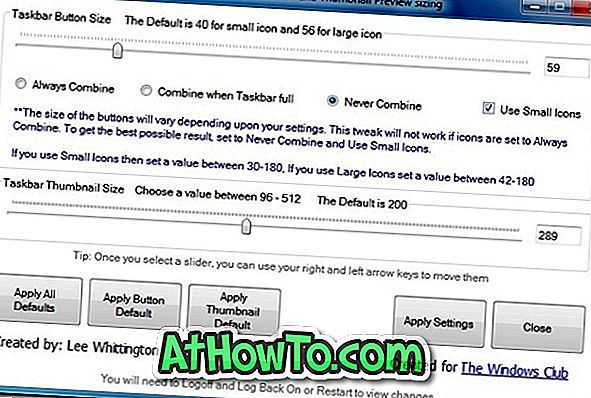
W7TaskbarTweaker es una utilidad portátil para usuarios de Windows 7 que nunca usan la barra de tareas en el estilo "Combinar siempre". La herramienta le permite cambiar el tamaño de los botones de la barra de tareas con facilidad. La misma herramienta también le ofrece cambiar el tamaño de la vista previa en miniatura de la barra de tareas de una manera fácil.
Una vez que termine de ajustar, simplemente cierre la sesión y luego vuelva a iniciar sesión para ver el cambio. Tenga en cuenta que necesita experimentar un poco con sus valores para hacer el tamaño perfecto de botón de la barra de tareas de su elección. Tenga en cuenta que este ajuste no funciona si está utilizando el modo Nunca combinar, el modo predeterminado donde Windows muestra solo los programas y oculta las etiquetas.
Tenga en cuenta que este ajuste no cambia el tamaño real de la barra de tareas. Si desea aumentar la altura predeterminada de la barra de tareas, haga clic con el botón derecho en la barra de tareas, haga clic en Bloquear la opción de la barra de tareas para desbloquear la misma, coloque el puntero del mouse en el borde superior de la barra de tareas y luego arrástrelo hacia la parte superior de la pantalla . Una vez hecho esto, vuelva a hacer clic con el botón derecho en la barra de tareas y luego haga clic en Bloquear la opción de la barra de tareas para bloquear y guardar el nuevo tamaño.
Descargar W7TaskbarTweaker














